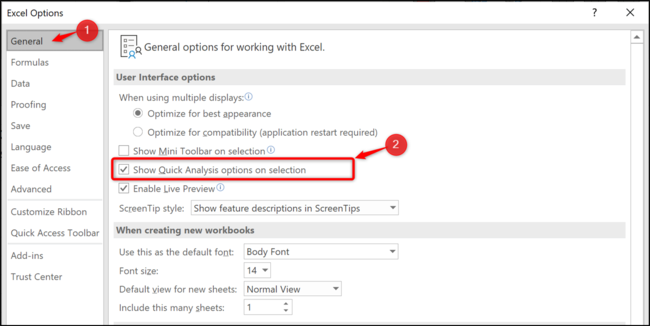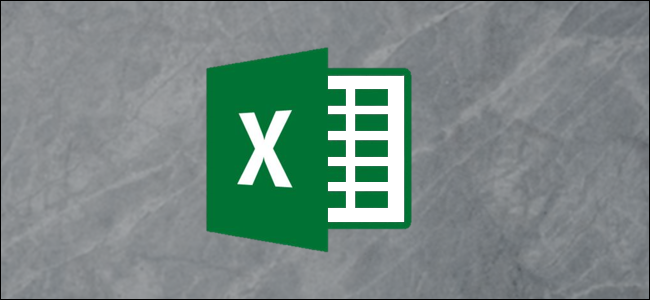
智能标记在Excel中非常有用,可以快速更改电子表格对数据执行的操作。它们会在您在Excel中工作时自动显示,但如果您不使用每个智能标记,则可以将其删除。
什么是智能标记?
智能标记是在电子表格中输入或选择数据时显示的小按钮。此按钮根据单元格中的数据提供操作。下图显示了粘贴数据时出现的粘贴选项智能标记。
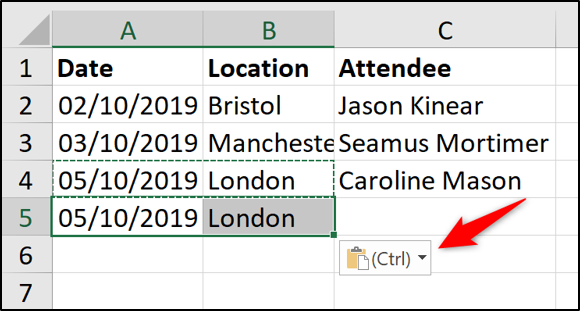
单击智能标记时,将提供不同的粘贴选项。
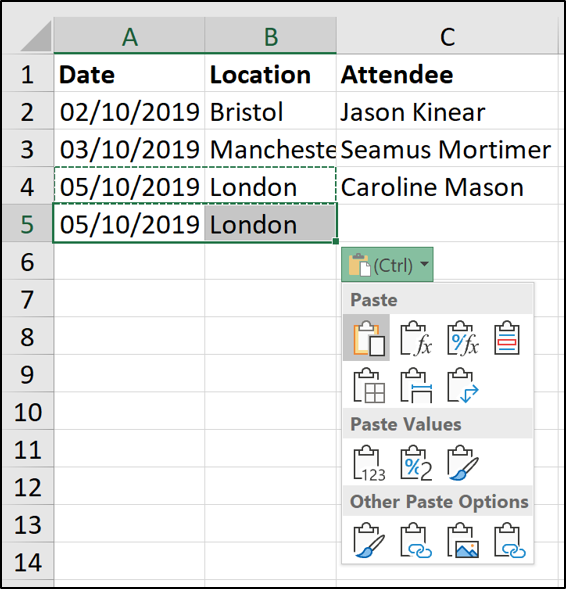
所有智能标记都以这种方式工作。您看到的选项将取决于智能标记和单元格中的数据。
它们提供了一种快速更改Excel对数据执行的操作的方法。Excel有几个可用的智能标记:粘贴选项、自动填充、快速填充、错误检查和快速分析。
智能标记只是临时的。当您选择、键入数据或将数据粘贴到单元格中时,它们会立即出现。一旦您执行另一项任务,它们就会消失。
如何在Excel中删除智能标记
如果不使用智能标记,可以删除它们。删除智能标记将阻止它们在重新打开之前显示在Excel中。此更改影响所有工作簿,而不仅仅是当前打开的工作簿。
Excel中的每个智能标记都有自己需要禁用的单独设置。这很棒,因为您可以禁用不使用的特定应用程序,而不必将其全部删除。
让我们看看如何删除每个智能标记。所有智能标记都可以从Excel的“选项”窗口中删除。要打开此窗口,请单击文件>选项。
粘贴选项和自动填充
要删除粘贴选项按钮,请单击“高级”,然后取消选中“粘贴内容时显示粘贴选项按钮”框。
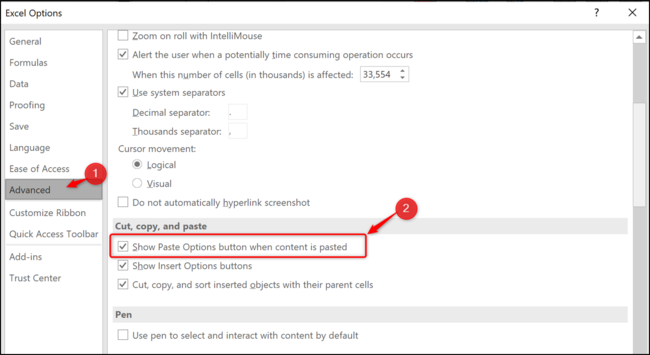
此设置删除粘贴和自动填充选项的智能标记。
闪光填充
默认情况下,闪光填充设置为自动进行。在您键入时,Flash Fill可能会对您的数据输入提供建议。
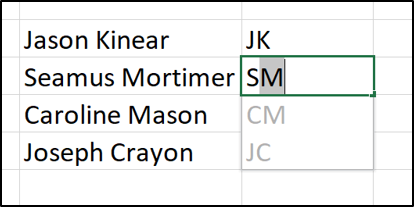
如果Flash Fill执行该操作,则会显示智能标记,以便您可以撤消建议。
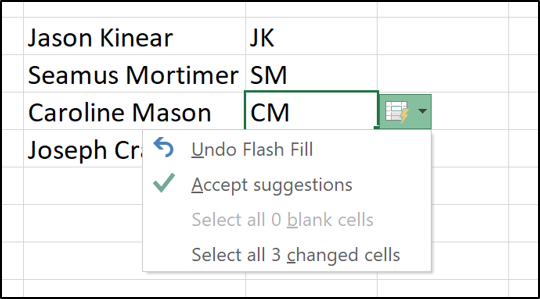
如果不希望这种自动快速填充行为继续发生,可以将其关闭。从“高级”类别中,取消选中“自动快速填充”框。
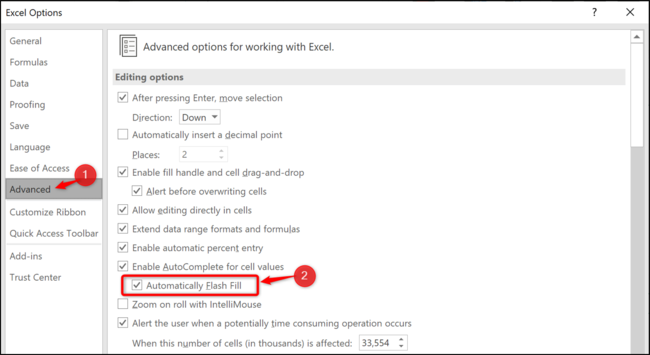
错误检查
Excel在您编写公式时会运行一些基本的错误检查,如果他们认为您犯了错误,则会出现一个绿色箭头和智能标记。
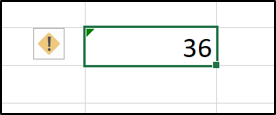
这并不一定意味着您犯了错误。Excel正在查询该公式,因为它的使用方式可能不一致或不寻常。
从“公式”类别中,取消选中“启用后台错误检查”框。
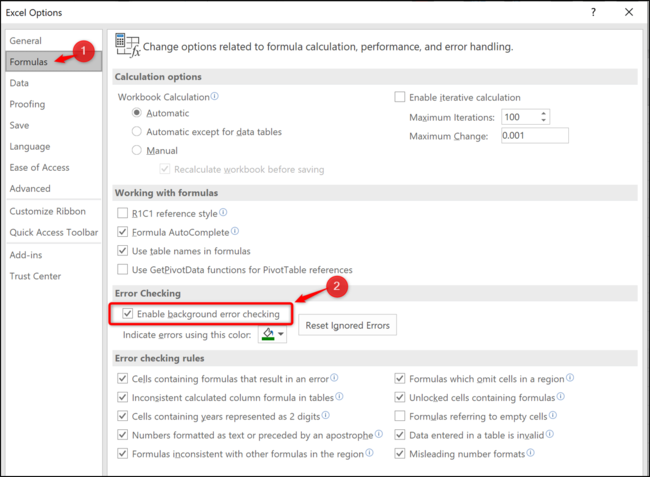
快速分析工具
当您在电子表格上选择一定范围的值时,将出现“快速分析选项”智能标记。它提供了创建图表、应用条件格式设置规则或使用其他分析功能的快捷方式。
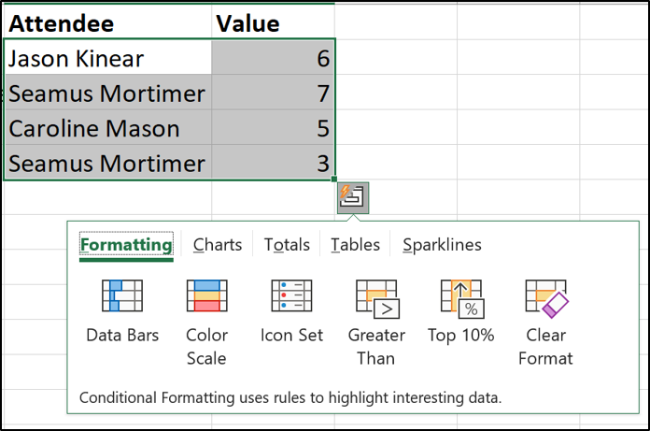
如果您不使用此功能,您可能会发现它令人沮丧,并希望将其删除。在“常规”类别中,取消选中“选择时显示快速分析选项”框。